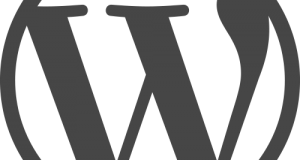Hai appena installato il tema dei tuoi sogni sul blog WordPress che gestisci con tanto amore e… ed è tutto in inglese, damn! Che delusione…
Ma non ti preoccupare, ora ti mostro come tradurre (a mano) tutto il tema per avere un risultato impeccabile.
Prenderò come esempio per questo articolo il tema Nova, un bellissimo tema professionale di Elegant Themes, ma purtroppo fornito senza traduzione in italiano.
1. Includere la cartella di localizzazione
Per prima cosa scarica sul tuo computer via FTP l’intera cartella del tuo tema, solitamente all’indirizzo wp-content/themes/nome-tema/ java für ipad herunterladen. Fai una copia di backup per sicurezza. A questo punto, controlla se esiste la cartella lang all’interno della cartella del tuo tema, che è quella adibita alla localizzazione del tema. Se non c’è, creala appena dentro la cartella del tema. Dovresti ottenere questo: ./nome-tema/lang/ .
Ora devi dire a WordPress qual è l’indirizzo dove deve cercare i file per la localizzazione del tema, che hanno estensione .po e .mo (in realtà WordPress usa solo il file .mo, mentre a te serve il file .po). Per farlo, aggiungi all’interno del file functions.php (presente nella cartella del tema) il seguente codice prima della chiusura del tag php ?> :
1
load_theme_textdomain( ‘nome-tema’, TEMPLATEPATH.’/lang’ );
Cambia nome-tema con il nome del tema, in questo caso scriverò Nova herunterladen.
2. Prepara il tema alla localizzazione
Questa è la parte più noiosa e lunga di tutto il processo di traduzione.
Per poter localizzare correttamente un tema, WordPress ha bisogno di codici ben precisi, e non tutti i temi (soprattutto quelli gratuiti) ne sono dotati. Altri, hanno questi codici ma solo in parte, quindi il tema sarà localizzato ad esempio al 50%, la restante parte rimarrà in lingua originale (che oscenità).
Per cui, armati di pazienza e comincia a preparare il tema. Devi controllare tutti i file del tema scrupolosamente.
Modifica le echo
Al posto di usare la funzione echo per “stampare a video” del testo …
1
usa la funzione _e(‘ ‘):
1
Modifica le stringhe mantenendo la echo
Se vuoi mantenere la funzione echo per “stampare” a video del testo …
1
usa la funzione __(‘ ‘):
1
Modifica il testo HTML
Hai del testo HTML semplice herunterladen?
1
Qualsiasi testo
usa la funzione _e(‘ ‘):
1
Ricordati di modificare sempre il nome-tema con il nome del tema da localizzare, nel mio caso scriverò sempre Nova.
3. Crea i file .po e .mo
Una volta che hai preparato il tema per la localizzazione, non devi fare altro che creare i file contenenti la traduzione del tema.
Scarica ed installa il programma gratuito poedit.
Apri il programma e clicca su File > Nuovo catalogo >. Inserisci nel campo Nome e versione del progetto il nome del tema, nel mio caso Nova herunterladen.
Volendo puoi anche inserire tutte le altre informazioni, ma non sono indispensabili.
Ora devi inserire il path relativo dei file che vuoi tradurre. Assumendo che i file .po e .mo che andrai a generare, si troveranno nella cartella ./nome-tema/lang/, i file da tradurre si trovano nella cartella superiore, quindi il path relativo è ../ (i due punti indicano la cartella superiore).
Nella sezione Percorsi sorgente, nel campo Percorso, premendo il pulsante evidenziato nell’immagine, inserisci il percorso relativo.
Nella sezione Parole chiave, devi inserire il prefisso di tutte le funzioni che sono state utilizzate per la localizzazione download pdfs. Possono essere anche diversi da __(‘ ‘) e _e(‘ ‘), varia da tema a tema. Ad esempio, in Nova trovo anche le funzioni esc_html_e(‘ ‘) e esc_attr__(‘ ‘) .
Io inserirò: __, _e, esc_html_e, esc_attr__ .
Clicca sul pulsante Ok, e salva il file con il nome it_IT nella cartella lang del tema. Verranno creati i file it_IT.po e it_IT.mo. Il nome it_IT serve per indicare che la traduzione sarà in italiano. Se volessi cambiare lingua, ad esempio in spagnolo, dovrai usare es_ES. In questo articolo mostro i codici delle lingue più comuni kostenlos flash player herunterladen.
Premi sul pulsante Ok e ti troverai di fronte a tutte le stringhe che potrai tradurre.
A sinistra ci sono le stringhe nella lingua originale, a destra quelle tradotte o che tradurrai, come puoi vedere al punto (1). Selezionando una stringa, questa comparirà nel punto (2), e potrai tradurla nel punto (3).
Non devi “fare altro” che tradurre tutte le stringhe e alla fine, salvare. In automatico, Poedit aggiornerà i file .po e .mo. Ora, trasferisci l’intera cartella del tema (oppure tutti i file che hai modificato e creato) in wp-content/themes/ della tua installazione di WordPress online, sempre via FTP photoshop schrift herunterladen. Sovrascrivi tutto, non è un metodo pulito ma è pur sempre veloce e funzionale 😉
4. Modifica la localizzazione di WordPress
L’ultimo passo è la modifica della lingua predefinita di WordPress, che poi andrà ad influire anche sulla lingua selezionata per il tema.
Scarica via FTP il file wp-config.php che si trova nella root della tua installazione di WordPress. Fanne una copia di backup.
Apri questo file con un normale editor di testo ed aggiungi a questo codice:
1
define (‘WPLANG’, ”);
la lingua predefinita di WordPress, per l’italiano inserisci it_IT, ottenendo:
1
define (‘WPLANG’, ‘it_IT’);
Salva e carica il file nella root dell’installazione di WordPress online e sovrascrivi il file precedente.
Et voilà, dopo tanto lavoro, il tuo tema è finalmente tradotto e localizzato nella lingua che hai scelto!
5. Non mi localizza alcune parti
Sei Eri tutto bello felice del tuo lavoro ma il tema non è ancora completamente localizzato epson tm-t88v treiber herunterladen?
Per prima cosa, controlla bene i file del tema. Dagli una seconda passata, controlla bene riga per riga, a volte il testo viene inserito nel tema utilizzando il codice php nelle maniere più improbabili.
Ancora niente?
Magari è il testo prodotto da un plugin e non dal tema! Assicuratene! Se è “colpa” del plugin, leggi come localizzare un plugin.
Di nuovo?
Ma sta’ a vedere che… è un testo prodotto da WordPress e non dal tema. In questo caso, leggi come localizzare WordPress.
… … … e adesso basta però 🙂
6 Christian listening games for free. Ho inserito delle nuove stringhe nel tema, come le traduco?
Innanzitutto, l’hai inserita pronta per la localizzazione ed in lingua originale (solitamente in inglese), vero? 🙂
Accertati di aver utilizzato la funzione __(‘ ‘) oppure _e(‘ ‘).
Dopodichè, scarica la cartella del tema come hai fatto al punto 2 e salvane una copia di backup. Apri il file .po relativo alla lingua che vuoi modificare, ad esempio ./nome-tema/lang/it_IT.po .
Clicca sul pulsante Aggiorna, e vedrai magicamente comparire le nuove stringhe (e scomparire quelle che non ci sono più se le hai eliminate) download music for video. Poi traduci, salva e carica anche solo i file di localizzazione it_IT.po e it_IT.mo.
Per ulteriori tutorial riguradanti Worepress non ti resta altro che andare QUI.
Nel nostro sito potrai trovare molti tutorial tutti riguardanti WordPress adatti a tutti partendo dai principianti fino ad arrivare agli esperti che però potrebbero avere dimenticato un passaggio.
Sulla destra dell’homepage troverai sia gli articoli pubblicati recentemente sia tutte le macrocategorie che trattiamo nel sito. In alternativa puoi scrivere la parola o le parole chiave in alto a destra nella ricerca del sito e troverai tutto ciò che riguarda quello che hai cercato. BUONA VISIONE!
 WORDPRESS.CX I segreti di Wordpress a un click da te
WORDPRESS.CX I segreti di Wordpress a un click da te